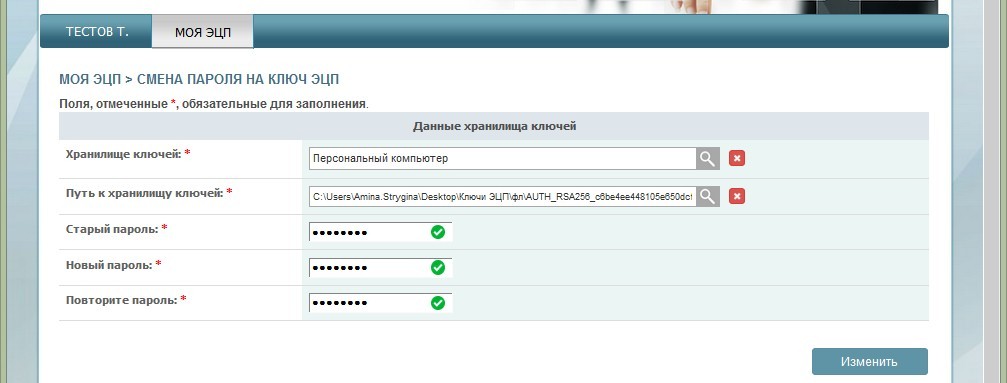SSL/TLS-сертификат безопасности — электронная цифровая подпись вашего сайта.
Каждый веб-сёрфер «barney» наверняка встречал за свою недолгую карьеру сайт или ссылку, на которую Firefox, Explorer или Chrome выдает вместо ожидаемого контента сайта что-то вроде: «Возникла проблема с сертификатом безопасности этого веб-сайта». В этой ситуации самое время изучить, что же такое сертификат безопасности.
Что такое SSL?
Если вы занимаетесь бизнесом, у вас наверняка есть хотя бы одна персональная электронная цифровая подпись. ЭЦП закрепляет за вами официальное авторство в отношении конкретной электронной копии бумажного документа. В отличии от вашей обычной подписи, которую легко подделать, ЭЦП криптографически зашифрована и обеспечивает безопасность и целостность данных, что гарантирует выдающий подпись аккредитованный удостоверяющий центр.
То же самое происходит и в интернете. Каждый раз, когда пользователь заходит на сайт, браузер запрашивает у сервера информацию о безопасности ресурса и подлинности запрашиваемой вами страницы.
Таким образом, SSL (Secure Socket Layer) — это сетевой свод правил для создания зашифрованного соединения между рабочей станцией и сервером, который гарантирует безопасную передачу данных пользователя по защищённому HHTPS протоколу.
Иногда также употребим термин TLS-сертификат (Transport Layer Security). Их отличие состоит в том, что TLS является продолжением спецификации SSL 3.0. А сам SSL устарел, и используется лишь в связке двух сертификатов SSL/TLS, обеспечивая совместимость со старыми устройствами. Не смотря на это, в наименовании сертификата обычно по-прежнему используется только первая аббревиатура.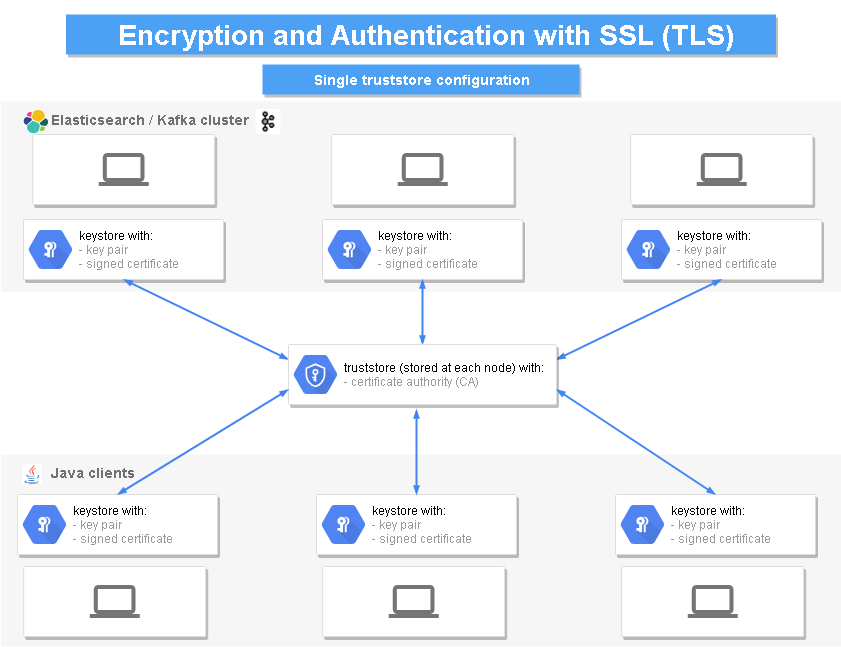
Зачем нужен SSL-сертификат?
+ Если вы слышали о поисковых системах и способах ранжирования сайтов в выдаче, то оцените по достоинству установку SSL-сертификата, как один из способов поискового продвижения.
Теперь сайты, использующие HTTPS-соединение, ранжируются в результатах поиска выше сайтов без валидного SSL-сертификата.
+ Вы уже наверняка разместили на сайте политику конфиденциальности и предупреждение об обработке на сайте пользовательских cookies с целью соблюдения закона о защите персональных данных. По факту, ФЗ-152 касается абсолютно всех хозяйствующих субъектов, и предписывает обеспечить максимальную сохранность персональных данных, учитывая использование защищённых протоколов и каналов передачи данных, а это как раз SSL.
+ Если у вас никому неизвестный сайт-визитка, то безопасность не столь важна. Если не использовать для сайта шифрование, то под угрозой перехвата, всего лишь, окажутся:
— логины и пароли, введенные на сайте;
— отправленные данные форм и сообщения;
— данные о просмотренном контенте сайта;
— данные для сохранения авторизации на сайте. ..
..
Но для интернет-магазина с сотнями клиентов, ежедневно передающих данные своих пластиковых карт вашему сайту, это избыточная роскошь. Шифрование данных при передачи обеспечит спокойствие клиенту при оформлении заказа, а владельцу ресурса повышение прибыли и снижение финансовых рисков.
+ С 2017 года браузеры просто без предупреждения не отдают контент сайта посетителю, если на сайте не установлен сертификат безопасности хотя бы начального уровня. Сегодня уже и Яндекс и Касперский активно предупреждают пользователей о нежелательности перехода на сайты, неотмеченные специальным значком в строке URL браузера или результатах поиска. Кто зайдёт на ваш сайт, если на нем не будет установлен SSL-сертификат?
Как выбрать SSL-сертификат?
Купить или установить бесплатно?
SSL-сертификат можно создать и самому. Однако, самоподписанные сертификаты при публичном использовании не дают абсолютно ничего.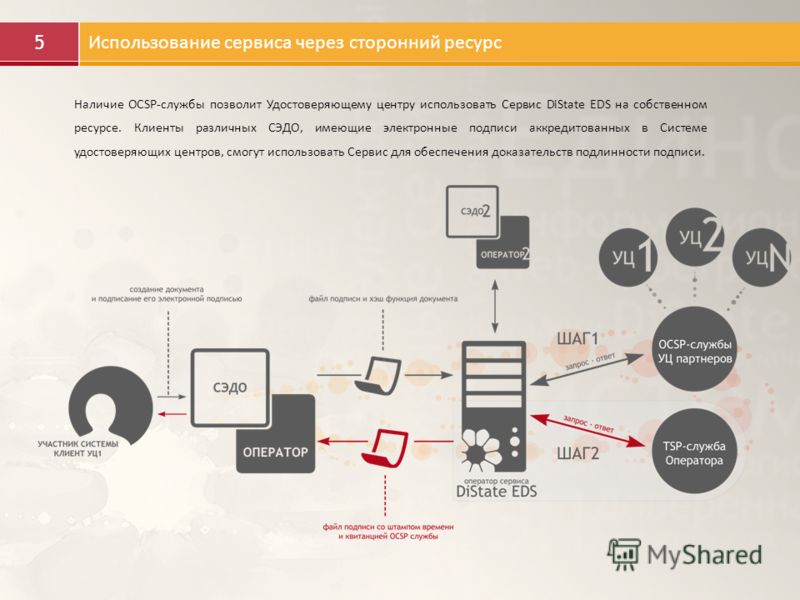
Проверяемые (валидные) сертификаты выдаются удостоверяющими центрами и обычно за плату.
Для некоммерческих homepage или сайта-визитки вполне может подойти бесплатный SSL-сертификат Let’s Encrypt, выпускаемый автоматизированным открытым центром сертификации некоммерческой организации Internet Security Research Group. Выпускается данный сертификат по верификации доменного имени сайта. Срок, на который выпускается сертификат — не более 90 дней, в отличии от платного, который можно выпустить сроком до 3 лет.
Типы сертификатов по уровню проверки
Платные SSL-сертификаты можно представить в виде трёх групп, отличающихся уровнем безопасности, условиями валидации удостоверяющим центром, ценой и сроками выдачи сертификата.
1. Группа сертификатов DV (domain validation).
Чтобы получить этот SSL-сертификат начального уровня доверия, достаточно просто подтвердить права администратора доменного имени сайта.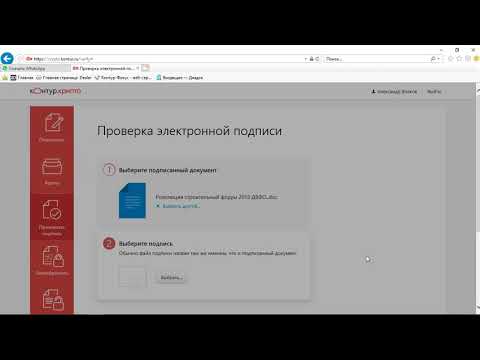 После верификации в течение суток на электронный адрес приходит письмо со ссылкой и кодом.
После верификации в течение суток на электронный адрес приходит письмо со ссылкой и кодом.
Верификация администратора домена происходит тремя способами:
— Электронная почта в домене.
На специальный почтовый ящик в домене сайта приходит письмо от удостоверяющего сертификат центра, содержащее уникальный код и ссылку для подтверждения.
— Ресурсные записи домена.
Генерируется запрос подписи сертификата (Certificate Signing Request), и полученное в результате хеш-значения запроса добавляется в CNAME-запись доменного имени.
— Текстовый файл.
Для прохождения валидации, в файловой системе сайта создаётся текстовый файл с определенным удостоверяющим центром текстом и доступный по определённому адресу на сайте.
2. Группа сертификатов OV (organization validation).
Доменное имя должно быть связано с официально зарегистрированной компанией. Кроме электронного адреса необходимо указать другие контактные данные, которые будут использованы для подтверждения сертификационным центром.
Кроме электронного адреса необходимо указать другие контактные данные, которые будут использованы для подтверждения сертификационным центром.
3. Группа сертификатов EV (extended validation).
Такой сертификат требует не только официальной регистрации компании, но и соответствия мировым стандартам в сфере финансов.
Результатом успешной расширенной проверки будет отображение названия компании в адресной строке браузера. Срок выпуска такого сертификата обычно занимает несколько дней.
Типы сертификатов по количеству доменов, срокам действия, цене.
Сертификаты первой группы обычно защищают только одно доменное имя. Так что, даже добавление к домену традиционного поддомена третьего уровня www повлечёт за собой необходимость выпуска дополнительного сертификата.
Существуют и мультидоменные SSL-сертификаты (UCC). Максимальное количество доменов, которое защищает один мультидоменный сертификат, будет зависеть от поставщика услуг удостоверяющего центра.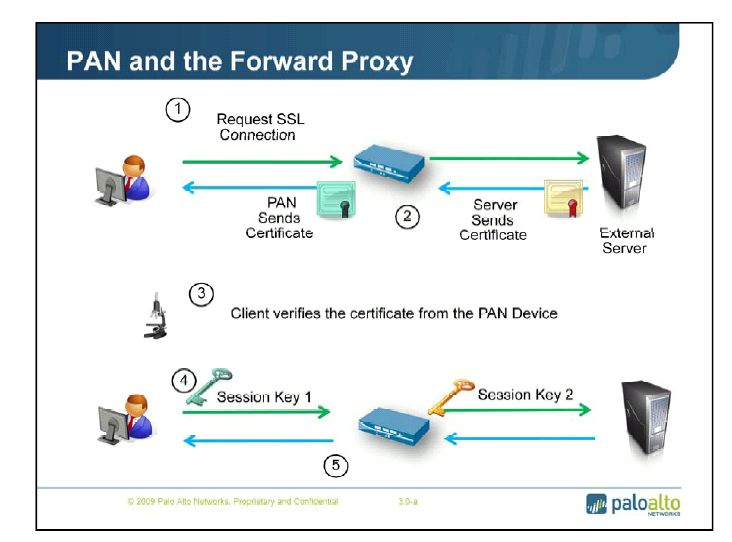
Также сертификаты безопасности отличаются по цене, времени выпуска и срокам действия, финансовым гарантиям и дополнительной рекомендации удостоверяющего центра (печать доверия). Разумеется, что чем выше требования к безопасности сайта, тем выше требования к сертификату безопасности и тем выше стоимость его выпуска.
При покупке сертификата через нашу компанию, наш специалист установит сертификат на ваш сайт бесплатно.
Напишите адрес вашего сайта, и мы бесплатно проверим защищенность вашего сайта и предложим на выбор способы решения проблем с безопасностью.
В чем разница между электронными и цифровыми подписями?
Электронная подпись (или электронной подписи) и расширение цифровой подписи очень похожие термины, что приводит к некоторой путанице между ними. Оба указывают на то, что с электронным документом произошла своего рода официально признанная операция подписи. Однако принятое определение «электронной подписи» намного шире, чем определение «цифровой подписи», и между ними есть важные различия.
Оба указывают на то, что с электронным документом произошла своего рода официально признанная операция подписи. Однако принятое определение «электронной подписи» намного шире, чем определение «цифровой подписи», и между ними есть важные различия.
Мы обсудим эти различия ниже, но вывод TL; DR заключается в том, что цифровые подписи на основе сертификатов (например, сделанные с помощью SSL.com) Идентичность бизнеса сертификаты) предлагают гарантии подлинность, целостностьи неотказуемости которые не предлагаются простыми электронными подписями.
Примечание: Обсуждается положение Европейского Союза в отношении eIDAS нижеиспользует различный язык для различения типов электронных подписей и придает более явные юридические значения различным типам подписей, чем законодательство США.
Вернуться к началу
Что такое электронная подпись?
Соединенные штаты Закон об электронной подписи в глобальной и национальной торговле (ESIGN) (2000) определяет «электронную подпись» как «электронный звук, символ или процесс, прикрепленный или логически связанный с контрактом или другой записью, созданной, отправленной, переданной, полученной или сохраненной электронными средствами».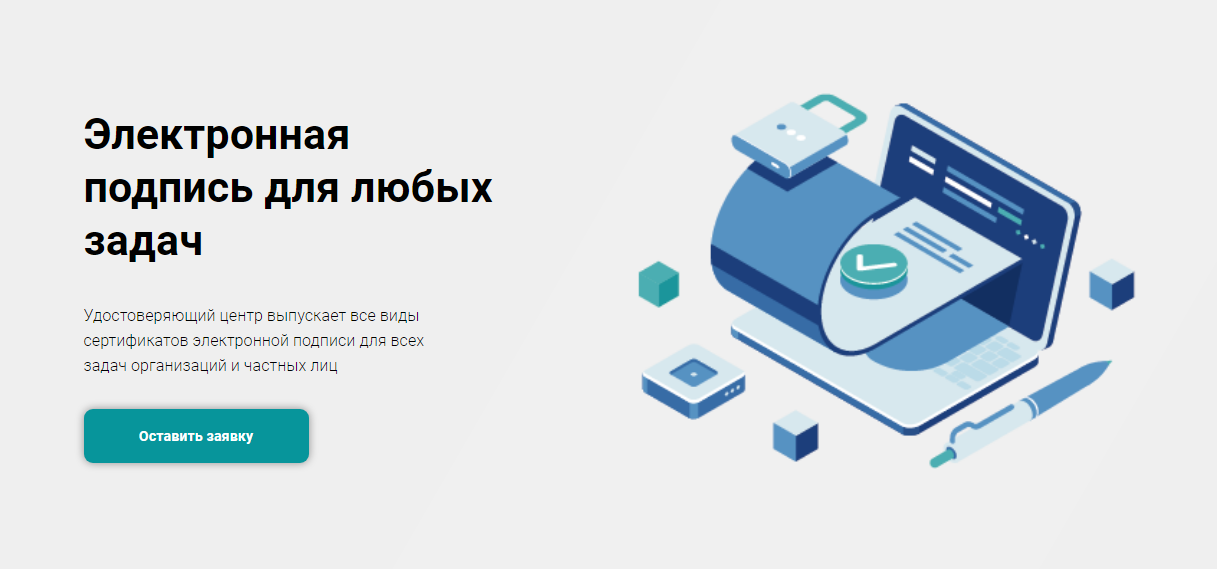
На практике электронная подпись часто представляет собой просто изображение собственноручной подписи (чаще всего ее делают пальцем или стилусом на сенсорной панели или экране). Решения для электронной подписи могут также включать одно- или многофакторные методы электронной аутентификации (например, PIN-код, пароль, аутентификация по электронной почте и т. Д.)
Без более конкретной информации об используемых процессах и технологиях термин «электронная подпись» не подразумевает каких-либо гарантий подтверждения подписи документа третьей стороной или целостности содержимого документа с момента его подписания. Это может привести к некоторым плохим практикам — например, владелец компании, в которой я работал, только что отсканировал свою подпись, которая могла быть вставлена в контракты. Технически это «электронная подпись» в соответствии с законодательством США, но мы легко можем добиться большего!
Что такое цифровая подпись?
В отличие от простой электронной подписи, цифровой подписи использует PKIцифровой сертификат, выданный центром сертификации (CA), который связывает личность (например, человека или компанию) с парой криптографических ключей. Когда документ подписывается цифровой подписью с закрытым ключом подписавшего, точное содержание документа и личность подписавшего лица объединяются, образуя уникальный цифровой отпечаток, гарантирующий:
Когда документ подписывается цифровой подписью с закрытым ключом подписавшего, точное содержание документа и личность подписавшего лица объединяются, образуя уникальный цифровой отпечаток, гарантирующий:
• Аутентификация. Личность лица, подписавшего документ, была подтверждена публично доверенным центром сертификации.
• Целостность. Содержание документа не было изменено с момента его подписания.
• Неотрекаемость. Подписавшая сторона не может правдоподобно отрицать, что они подписали документ.
Обратите внимание, что в Adobe Acrobat, особый тип цифровой подписи, известный как сертификационная подпись может дополнительно разрешать ограниченные модификации подписанного документа, такие как добавление подписи одобрения с других сторон.
Что такое сертификат подписи документа?
Сертификат подписи документа является типом Сертификат X.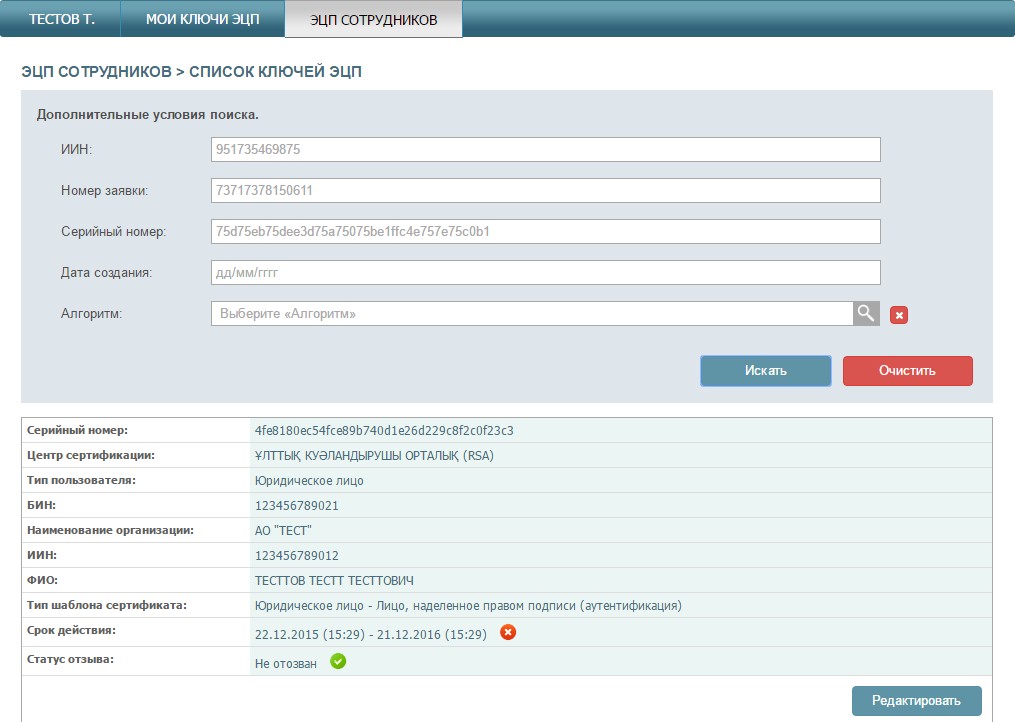 509цифровой файл, который связывает личность человека или организации с парой криптографических ключей, состоящей из открытого и закрытого ключей. Как правило, заявитель генерирует пару ключей, а затем передает открытый ключ вместе с проверяемой информацией о своей личности публично доверенному центр сертификации (CA), например SSL.com. В зависимости от предполагаемого приложения пара ключей может быть сгенерирована на компьютере заявителя или в защищенном маркере или аппаратном модуле безопасности (HSM). Центр сертификации проверяет информацию и, если она действительна, выдает подписанный сертификат заявителю. Затем сертификат можно использовать для создания цифровых подписей.
509цифровой файл, который связывает личность человека или организации с парой криптографических ключей, состоящей из открытого и закрытого ключей. Как правило, заявитель генерирует пару ключей, а затем передает открытый ключ вместе с проверяемой информацией о своей личности публично доверенному центр сертификации (CA), например SSL.com. В зависимости от предполагаемого приложения пара ключей может быть сгенерирована на компьютере заявителя или в защищенном маркере или аппаратном модуле безопасности (HSM). Центр сертификации проверяет информацию и, если она действительна, выдает подписанный сертификат заявителю. Затем сертификат можно использовать для создания цифровых подписей.
Что я могу подписать с сертификатом подписи документа?
Многие виды обычных электронных документов могут иметь цифровую подпись, в том числе Microsoft Офис (Документы Word, электронные таблицы Excel и презентации PowerPoint) и Adobe PDF. Однако не все сертификаты для подписи документов одинаковы.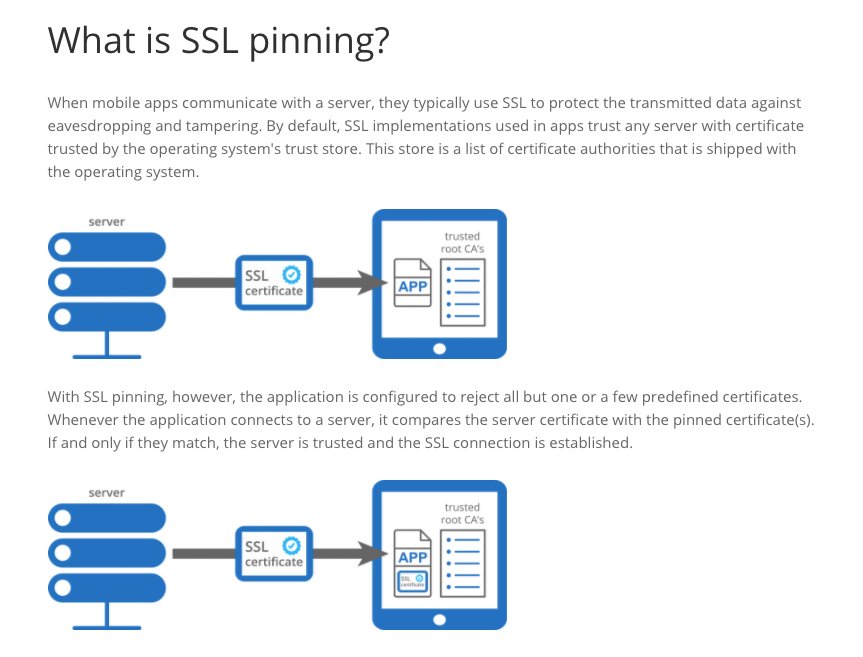 Хранилище доверенных сертификатов Microsoft отличается от хранилища Adobe, и требования Adobe к сертификатам подписи документов более жесткие. Когда вы покупаете сертификат подписи документа в ЦС, важно убедиться, что его можно использовать для создания доверенных подписей для типов документов, которые вам нужно подписать.
Хранилище доверенных сертификатов Microsoft отличается от хранилища Adobe, и требования Adobe к сертификатам подписи документов более жесткие. Когда вы покупаете сертификат подписи документа в ЦС, важно убедиться, что его можно использовать для создания доверенных подписей для типов документов, которые вам нужно подписать.
Является ли цифровая подпись такой же, как электронная подпись или электронная подпись?
№ Ан электронная подпись (или электронная подпись) очень широко определяется США Электронные подписи в глобальной и национальной торговле (ESIGN) действовать как «электронный звук, символ или процесс, прикрепленный или логически связанный с контрактом или другой записью, созданной, отправленной, переданной, полученной или сохраненной электронными средствами». Напротив, цифровой подписи требует выданного СА цифрового сертификата и обеспечивает удостоверение личности подписавшего и целостность подписанного документа.
Являются ли цифровые подписи законными и осуществимыми?
Да. В Соединенных Штатах Электронные подписи в глобальной и национальной торговле (ESIGN) В акте электронные подписи (включая цифровые подписи) имеют тот же юридический статус, что и рукописные подписи. Положение Европейского Союза об электронной идентификации и трастовых услугах (eIDAS) распознает все электронные подписи, но придает больший вес PKIцифровые подписи. Многие другие страны также признают законность цифровых подписей
Почему сертификаты подписи PDF-документов SSL.com отправляются на защищенных аппаратных токенах?
Технические требования Adobe к цифровым подписям требуют, чтобы закрытые ключи подписи документов создавались и хранились на защищенном устройстве с двухфакторной аутентификацией, таком как USB-токен или аппаратный модуль безопасности (HSM). По этой причине SSL.com отправляет свои сертификаты подписи документов on YubiKey FIPS 140-2 проверенные ключи безопасности.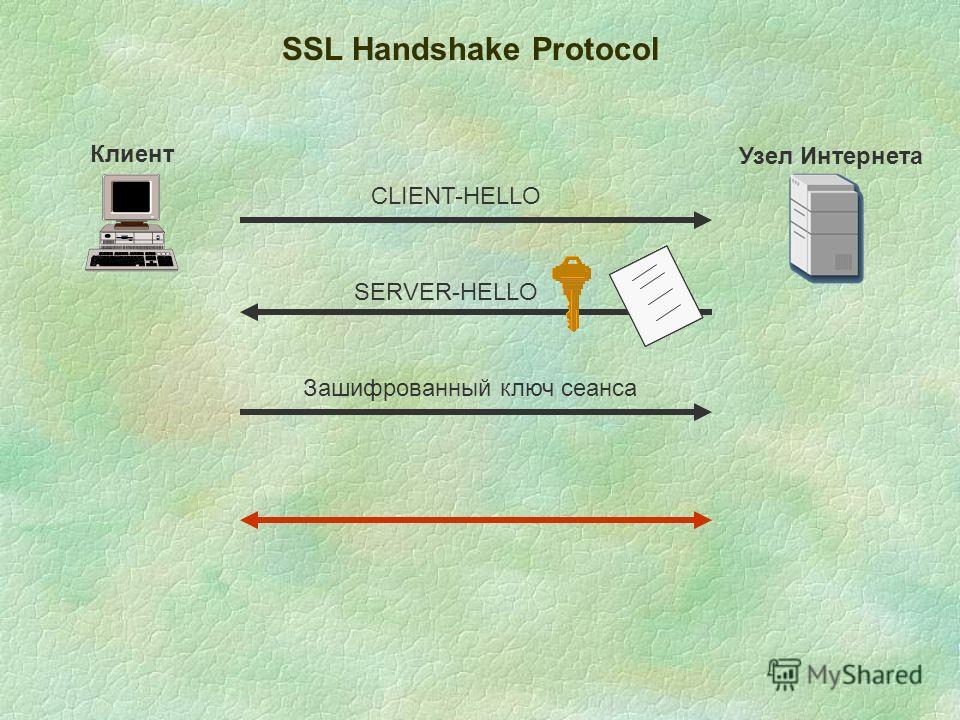 Эти дополнительные уровни безопасности обеспечивают безопасность вашего ключа и вашу цифровую идентификацию.
Эти дополнительные уровни безопасности обеспечивают безопасность вашего ключа и вашу цифровую идентификацию.
Если у вас уже есть YubiKey FIPS, вы можете использовать засвидетельствование процесс заказа и установки сертификатов на устройство. Для корпоративных клиентов SSL.com может размещать ключи подписи документов на HSM для операций подписания томов. По запросу мы также можем отправить сертификаты подписи документов на токенах Gemalto.
Как просмотреть информацию о цифровой подписи в Adobe Acrobat?
Если PDF-файл, открытый в Acrobat или Acrobat Reader, содержит какие-либо действительные цифровые подписи, вы увидите синюю полосу уведомлений в верхней части документа с надписью «Подписано, и все подписи действительны. Для просмотра информации о подписи, включая ее цепь доверия:
• Нажмите кнопку «Панель подписи» в правом верхнем углу панели уведомлений.
• Развернуть Сведения о подписи… щелкнув курсор слева.
• Нажмите Сведения о сертификате… для открытия Просмотрщик сертификатов.
Для получения информации о цифровой подписи PDF см. Подписание PDF-файла в Acrobat Reader.
Как я могу просмотреть информацию о цифровой подписи в Microsoft Word?
Если в вашем документе есть панель для подписи:
• Дважды щелкните панель, чтобы открыть Детали подписи окно
• Нажмите Вид , чтобы открыть Сертификация окно.
• Используйте вкладки для навигации по информации о сертификате, включая его цепь доверия (Путь сертификации).
Дополнительную информацию о проверке цифровых подписей в Microsoft Office (включая невидимые подписи) см. В Просмотр информации о сертификате в подписанных документах Microsoft Office 365.
Что такое список утвержденных сертификатов Adobe (AATL)?
Игровой автомат Утвержденный список доверия Adobe (AATL) состоит из центров сертификации (CA), которые соответствуют стандартам Adobe для выдачи сертификатов подписи документов для использования с Adobe Acrobat, Acrobat Reader и другими продуктами Adobe. SSL.com является участником программы AATL, и ему доверяют все продукты Adobe для цифровой подписи.
SSL.com является участником программы AATL, и ему доверяют все продукты Adobe для цифровой подписи.
Электронные и цифровые подписи в США.
Федеральный закон США, как он определен в законе ESIGN, в целом разрешает использование электронных и цифровых подписей. Тем не менее, простые электронные подписи не обеспечивают гарантии подлинности, целостности и неприкосновенности, предлагаемые цифровыми подписями на основе сертификатов. Кроме того, законы многих стран (в том числе стран-членов ЕС, а также Китая, Индии и Южной Кореи) различают цифровые подписи на основе сертификатов и простые электронные подписи.
Электронные и цифровые подписи в Европейском Союзе (eIDAS)
Европейский союз Положение об электронной идентификации и трастовых услугах (eIDAS) (вступает в силу в 2016 году) признает три различных типа электронных подписей, а также электронных печатей, предназначенных для использования юридическими лицами, такими как корпорации и другие организации:
- Электронные подписи, eIDAS определяет «электронную подпись» как «данные в электронной форме, которые присоединены или логически связаны с другими данными в электронной форме и которые подписывающая сторона использует для подписи».
 Как и ESIGN, eIDAS также заявляет, что подписи не может быть отказано в юридической приемлемости только потому, что она находится в электронной форме.
Как и ESIGN, eIDAS также заявляет, что подписи не может быть отказано в юридической приемлемости только потому, что она находится в электронной форме. - Расширенные электронные подписи должны быть однозначно связаны с подписавшим и идентифицировать его, должны быть созданы с использованием данных подписи, которые подписавший может использовать под своим исключительным контролем, и любые подписанные данные должны быть защищены от подделки. Этим условиям может соответствовать цифровой сертификат, выданный ЦС, например сертификат SSL.com. Сертификаты деловой идентичности.
- Квалифицированные электронные подписи имеют тот же юридический статус, что и рукописные подписи. Для квалифицированной электронной подписи требуется цифровой идентификатор на основе сертификата, выданный квалифицированным поставщиком услуг доверия ЕС (TSP), и должен быть изготовлен с помощью «квалифицированного устройства для создания электронной подписи», такого как токен USB.
- Электронные печати похожи на электронные подписи, но обычно связаны с юридическими, а не с физическими лицами.
 EIDAS различает электронный, продвинутыйи квалифицированные пломбы в соответствии с теми же критериями, которые используются для подписей.
EIDAS различает электронный, продвинутыйи квалифицированные пломбы в соответствии с теми же критериями, которые используются для подписей.
Согласно определению eIDAS, квалифицированные электронные подписи и расширенные электронные подписи на основе сертификатов также будут считаться типами цифровых подписей, так как этот термин обычно используется в США.
Связанные часто задаваемые вопросы
Просмотреть все часто задаваемые вопросы
Подписывайтесь на Нас
Обрабатывать @sslcorp
Facebook Twitter Youtube Github
Что такое SSL /TLS?
Воспроизвести видео
Подпишитесь на рассылку новостей SSL.com
Эл. адрес
Не пропустите новые статьи и обновления с SSL.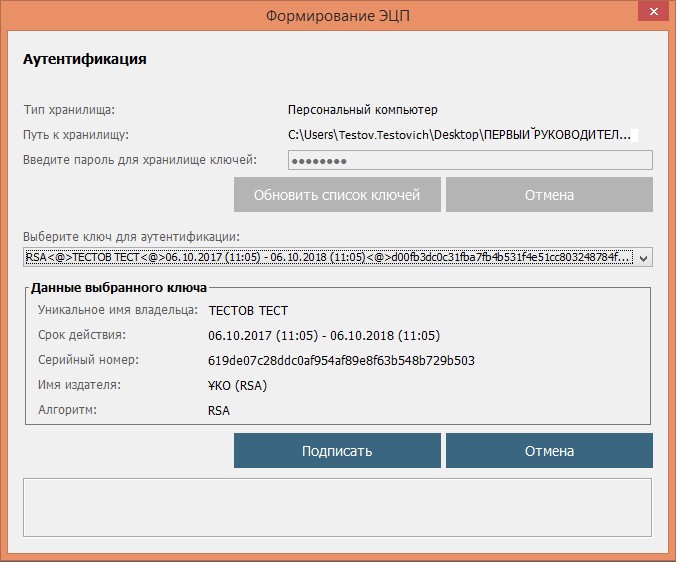 com
com
WP Free SSL — Бесплатный SSL-сертификат для WordPress и принудительное использование HTTPS — Плагин WordPress
- Детали
- отзывов
- Монтаж
- Поддерживать
- Развитие
Получите бесплатный SSL-сертификат для WordPress за считанные минуты
У вас есть веб-сайт электронной коммерции? Или вы ведете отличный блог, который должен быть защищен SSL-сертификатом. Вам не нужно тратить много денег на сертификат SSL от различных сервисов.
Получите бесплатный SSL-сертификат с помощью этого плагина, установите плагин и выдайте SSL-сертификат для своего веб-сайта. После этого вы можете скачать сертификат и установить его на сервер. SSL-сертификат
выдан LetsEncrypt и полностью действителен. SSL-сертификат также поможет улучшить ваш поисковый рейтинг.
Преобразование HTTP в HTTPS WordPress в один клик
Требуется предварительное умение кодировать, просто установите плагин, и вы всего в 5 минутах от безопасности
Возможности БЕСПЛАТНОГО SSL-плагина WordPress
- Один щелчок по бесплатному SSL-сертификату, подтвердив право собственности на домен.
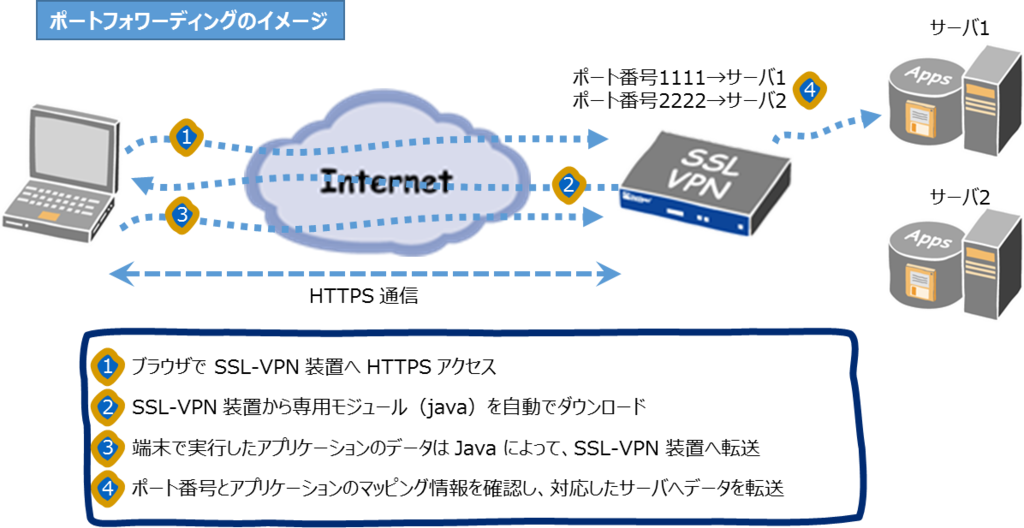
- Поддержка всех поддоменов
- Перенаправить HTTP на HTTPS с помощью простой настройки.
Как установить WP Free SSL?
- Установить WP Free SSL
- Активировать плагин.
- Перейти к настройкам и запустить установку ssl
- Сохранить настройки
- Готово!
Свяжитесь со мной
Свяжитесь со мной здесь
Используйте встроенный автоматический установщик или
- Скопируйте папку плагина в /wp-content/plugins
- Активировать плагин через страницу плагинов в админке WordPress
- Перейдите в «Настройки» для настройки.
- Как установить сертификат SSL?
Обратитесь к своему хостинг-провайдеру. По любому вопросу можно даже май; я на [email protected]
Anda perfecto no tenés que haser nada, single lo instalás, genera el certificado, luego vas a tu CPanel en certificados SSL y copyas el text contenido en el certificado y listo. Anda mejor Que otros Que tenés Que descargar у subir algún archivo.
установите его, сгенерируйте сертификат, затем перейдите в свою CPanel в SSL-сертификатах и скопируйте текст, содержащийся в сертификате, и все.
Это работает лучше, чем другие, которые вы должны скачать и загрузить файл.
Спасибо, gracias!
Anda mejor Que otros Que tenés Que descargar у subir algún archivo.
установите его, сгенерируйте сертификат, затем перейдите в свою CPanel в SSL-сертификатах и скопируйте текст, содержащийся в сертификате, и все.
Это работает лучше, чем другие, которые вы должны скачать и загрузить файл.
Спасибо, gracias!
Как бы я ни был большим поклонником Namecheap, они пытаются заставить меня заплатить за новый сертификат SSL, хотя я знаю, что получить бесплатный сертификат довольно просто. Я просмотрел свои варианты, затем наткнулся на этот плагин, и это было так просто. Да, это бесплатно и нет скрытых затрат. Просто огромное спасибо большое.
Отлично…!
Хороший плагин. Работаю на моем сайте.
Это потрясающий плагин для БЕСПЛАТНЫХ SSL-сертификатов, я просто устанавливаю его, и он работает на 100%. Это слишком полезный плагин.
Перепробовал множество подобных плагинов, но ни один из них не помог. Основная причина в том, что у моего провайдера мне приходится загружать сертификат и закрытый ключ вручную.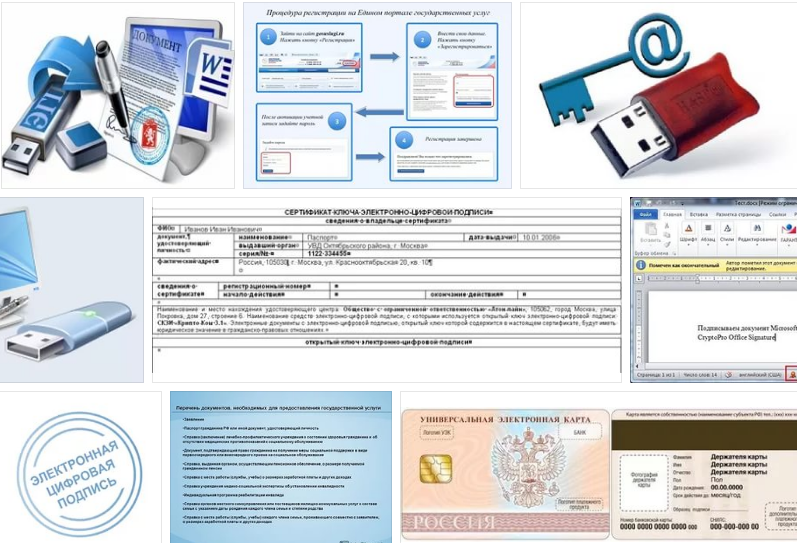 Ни один плагин не делает это правильно. С этим плагином мне также не нужно доставлять CRS, потому что он сам генерирует правильный.
Ни один плагин не делает это правильно. С этим плагином мне также не нужно доставлять CRS, потому что он сам генерирует правильный.
Прочитать все 20 отзывов
«WP Free SSL — бесплатный SSL-сертификат для WordPress и принудительное использование HTTPS» — это программное обеспечение с открытым исходным кодом. Следующие люди внесли свой вклад в этот плагин.
Авторы
- Прасадкирпекар
1.2.6
Исправлена проблема с установкой сертификата
Улучшена вкладка загрузки сертификата
1.2.5
Устранена проблема с установкой сертификата
Улучшена вкладка загрузки сертификата * Исправление версии Pro
* Исправление ошибок
1.1.1
* Генерация SSL улучшена
1.0.0
- Первоначальный выпуск с проблемой SSL на основе DNS.
Служба поддержки
Проблемы, решенные за последние два месяца:
0 из 1
Посмотреть форум поддержки
Как добавить бесплатный SSL-сертификат в WordPress с помощью Let’s Encrypt
Думаю, вы, вероятно, согласитесь со мной, когда я скажу, что Google — необходимое зло.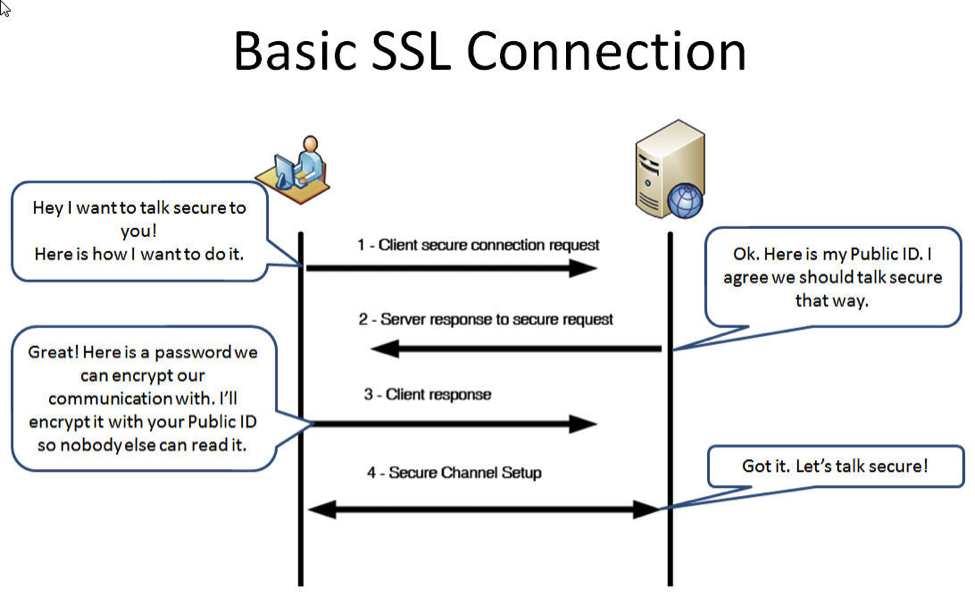
Зло, потому что как владелец веб-сайта это заставляет вас делать то, что стоит вам времени и денег.
Например, в апреле 2016 года Google объявил о повышении рейтинга веб-сайтов, оптимизированных для мобильных устройств.
Итак, если ваш веб-сайт не был оптимизирован для мобильных устройств, вам нужно было сделать его удобным для мобильных устройств. В противном случае рейтинг вашего сайта упадет, и вы потеряете трафик из поисковой системы Google.
Но сделать веб-сайты удобными для мобильных устройств было необходимо для лучшего взаимодействия с пользователем.
Недавно Google сделал еще одно важное объявление — Google Chrome начнет предупреждать пользователей о сайтах, не поддерживающих HTTPS, с 2017 года.
Это означает, что если ваш веб-сайт не использует HTTPS, с начала 2017 года он будет помечен как «небезопасный». Но Google Chrome в конечном итоге пометит все HTTP-сайты как небезопасные.
В январе предупреждение системы безопасности в адресной строке их браузера сначала будет выглядеть так:
А затем, когда оно распространится на все веб-сайты, предупреждение будет выглядеть так:
Содержание
- Что это значит для вас как владельца веб-сайта?
- Что такое Let’s Encrypt?
- Шаг 1.
 Использование хоста со встроенной программой настройки Let’s Encrypt
Использование хоста со встроенной программой настройки Let’s Encrypt - Шаг 2. Включите бесплатный SSL Let’s Encrypt в SiteGround
- Шаг 3. Обновите URL-адреса веб-сайта WordPress
- Шаг 4. Устранение проблем с небезопасным содержимым
- Шаг 5 : Обновление настроек Google Analytics
- Заключение
Что это значит для вас как владельца веб-сайта?
Представьте, что вы переходите на веб-сайт с помощью Google Chrome, а затем получаете предупреждение о том, что посещение веб-сайта небезопасно.
Что вы будете делать дальше — открыть сайт или закрыть его?
Если вы похожи на меня, вы, вероятно, закроете этот веб-сайт и больше никогда его не посетите.
Предупреждение системы безопасности сильно отпугивает посетителей веб-сайта. Если ваш веб-сайт не использует HTTPS, а Chrome отображает предупреждающее сообщение, вы, скорее всего, потеряете более 50% своего трафика.
Как?
Поскольку, по данным StatCounter, около 59 % пользователей используют Google Chrome, за ним следуют Firefox (около 15 %), Internet Explorer и Edge (около 15 %) и Safari и Opera (около 8 %)
Это означает, что вы вы не только теряете трафик, но и теряете продажи и потенциальных клиентов от посетителей вашего сайта.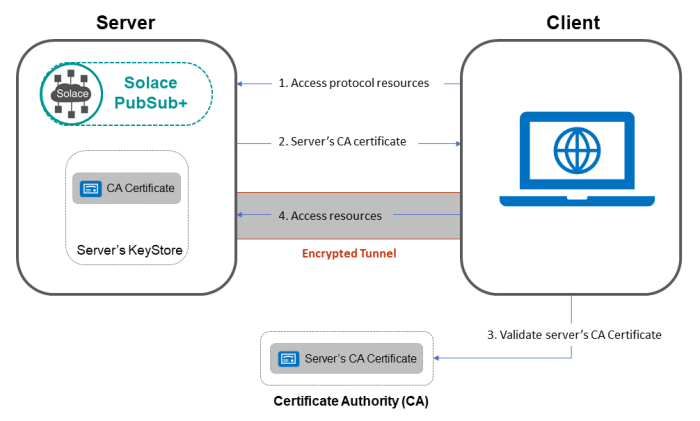 Конечный результат — потеря большого количества потенциальных продаж и запросов из-за того, что вы не добавили SSL-сертификат на свой сайт.
Конечный результат — потеря большого количества потенциальных продаж и запросов из-за того, что вы не добавили SSL-сертификат на свой сайт.
Еще одна причина, по которой вы должны использовать HTTPS, потому что Google повышает рейтинг веб-сайтов, использующих HTTPS:
Понятно — вам нужно добавить SSL-сертификат на свой сайт. Важный вопрос: как добавить SSL-сертификат на свой сайт бесплатно? Продолжайте читать, и я покажу вам, как вы можете предпринять простые шаги, чтобы добавить HTTPS на свой веб-сайт с помощью Let’s Encrypt.
Что такое Let’s Encrypt?
Let’s Encrypt — это бесплатный, автоматизированный и открытый центр сертификации, который предоставляет SSL-сертификаты широкой публике.
Это проект исследовательской группы по безопасности Интернета (ISRG), государственной корпорации. Проект Let’s Encrypt спонсируется и поддерживается несколькими известными компаниями, включая Google, Facebook, Mozilla, Automattic (материнская компания WordPress), Cisco и т. д.
д.
Сказав это, давайте посмотрим, как реализовать SSL-сертификат на вашем веб-сайте с помощью Let’s Encrypt.
Шаг 1. Использование хоста со встроенной настройкой Let’s Encrypt
По мере того, как Let’s Encrypt становится все более популярным, некоторые службы хостинга предлагают встроенную настройку Let’s Encrypt.
SiteGround — одна из самых популярных и надежных служб хостинга со встроенной реализацией Let’s Encrypt. Мы используем SiteGround для нашей темы Rara.
В этом руководстве я покажу вам каждый шаг, чтобы добавить HTTPS на ваш сайт с помощью Let’s Encrypt, предоставляемого SiteGround.
Обратите внимание: если вы используете другой хостинг, проверьте, предоставляет ли ваша хостинговая компания встроенный Let’s Encrypt. Процесс добавления HTTPS должен быть более или менее похожим.
Шаг 2. Включите бесплатный SSL Let’s Encrypt в SiteGround
Войдите в свою панель управления cPanel в Siteground и прокрутите вниз до раздела «Безопасность».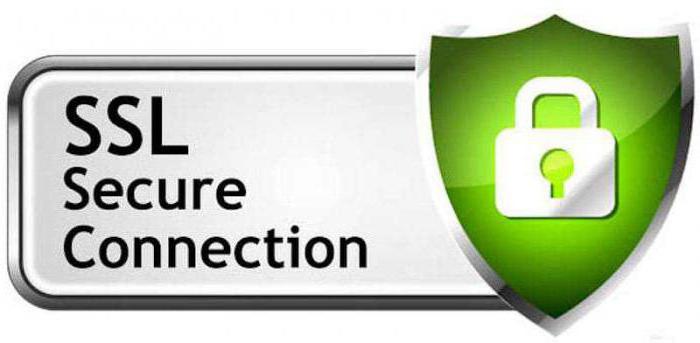 Вы увидите значок Let’s Encrypt.
Вы увидите значок Let’s Encrypt.
Кроме того, вы можете ввести «Let’s Encrypt».
Щелкните значок Let’s Encrypt. Вы попадете на страницу установки Let’s Encrypt.
Здесь вам нужно будет указать свой адрес электронной почты и выбрать веб-сайт, на который вы хотите добавить HTTPS.
Нажмите кнопку Установить .
Let’s encrypt запустится на несколько секунд (иногда несколько минут) и выдаст уникальный SSL-сертификат для вашего сайта. После завершения установки вы увидите сообщение об успешном завершении.
Вот и все. Вы успешно установили Let’s Encrypt Free SSL на свой сайт WordPress.
Но ваш сайт еще не готов к использованию HTTPS. Вам нужно будет обновить URL-адрес вашего веб-сайта и исправить проблемы с небезопасным содержимым.
Шаг 3: Обновите URL-адреса веб-сайта WordPress
Вам необходимо изменить URL-адрес вашего веб-сайта с HTTP на HTTPS, чтобы использовать SSL.
Веб-сайт с HTTP выглядит как http://www.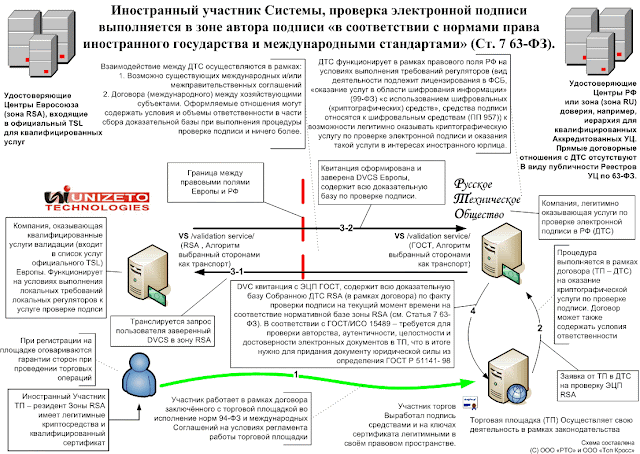 example.com.
example.com.
Веб-сайт с HTTPS выглядит как https://www.example.com.
Сказав это, давайте продолжим и изменим URL-адрес вашего веб-сайта.
Перейдите на панель администратора вашего веб-сайта WordPress и нажмите Настройки .
Здесь вам нужно обновить адрес WordPress (URL) и адрес сайта (URL) для использования HTTPS.
Сохраните изменения.
Шаг 4. Устранение проблем с небезопасным содержимым
После сохранения изменений на предыдущем шаге 3 вы выйдете из своего веб-сайта. Введите имя пользователя и пароль, чтобы снова войти в систему.
Проблемы с небезопасным содержимым можно легко устранить с помощью подключаемого модуля Really Simple SSL WordPress. Вам необходимо установить и активировать этот плагин.
Для получения дополнительной информации обратитесь к нашему руководству по установке и активации плагина.
Плагин автоматически устраняет проблемы с небезопасным содержимым.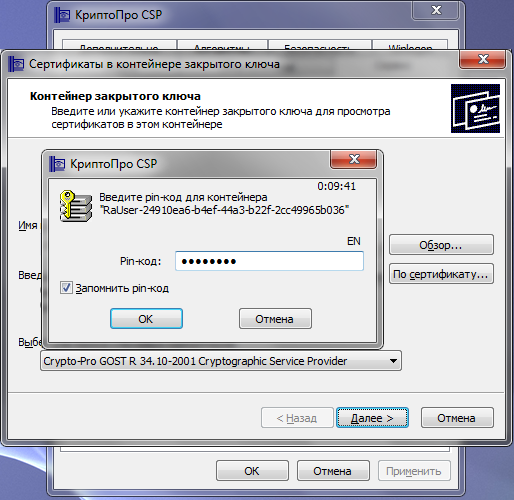 Он также автоматически обнаружит ваш SSL-сертификат и добавит его на ваш сайт. В большинстве случаев вам не нужно ничего делать.
Он также автоматически обнаружит ваш SSL-сертификат и добавит его на ваш сайт. В большинстве случаев вам не нужно ничего делать.
Шаг 5: Обновите настройки Google Analytics
Этот шаг не имеет ничего общего с добавлением HTTPS на ваш сайт. Если вы выполнили шаги с 1 по 4, вы успешно добавили HTTPS на свой веб-сайт.
Поздравляем!
Если вы используете Google Analytics для своего веб-сайта, я настоятельно рекомендую выполнить шаг 5.
После добавления HTTPS на ваш веб-сайт URL-адрес вашего веб-сайта изменился с HTTP на HTTPS.
Поэтому вам необходимо обновить настройки Google Analytics и добавить новый URL вашего сайта с HTTPS.
- Войдите в свою панель инструментов Google Analytics
- Нажмите «Администратор» в верхнем меню
- Нажмите на настройки свойств под своим веб-сайтом
- Вы увидите вариант URL по умолчанию. Нажмите HTTP и выберите HTTPS.
- Сохранить изменения
Вот и все!
Но если вы еще не создали учетную запись Google Analytics.